Verwalten von Abonnements
Nachdem Sie für einen Kunden ein Abonnement für ein Service-Paket erstellt haben, können Sie einige Aktionen mit dem Abonnement durchführen.
Sie finden das Abonnement auf der Seite Domains im Server-Administrations-Panel. Die Seite enthält Features zum Suchen von Domains, Subdomains, Domain-Aliases, Kundenkonten oder Unternehmen anhand des Namens. Auf jener Seite können Sie Beziehungen zwischen Domainnamen und Abonnements finden und die folgenden Informationen einsehen:
- Der einem Domainnamen zugeordnete Hosting-Typ
- Die Angabe, ob es sich bei einem Domainnamen um einen Alias handelt
Um den Content der einzelnen Websites über die Liste auf der Seite Domains aufzurufen, klicken Sie auf Website anzeigen.
Um das Abonnement eines Kunden aufzurufen, können Sie auch die Seite Kunden öffnen, auf den Namen des Kunden klicken und dann den Tab Domains oder Abonnement auswählen. Weitere Details dazu, wie die Navigation zwischen Kunden bzw. Resellern und ihren Domains und Abonnements verbessert werden kann, finden Sie unter Schnelle Navigation zwischen Plesk Objekten.
Ein Administrator kann nicht nur seine eigenen Abonnements verwalten, sondern auch die von Kunden. Dabei spielt es keine Rolle, ob es sich um direkte oder über Reseller verwaltete Kunden handelt. Weitere Informationen finden Sie unter Unterstützen von Resellern beim Verwalten ihrer Abonnements.
Für Abonnements sind die folgenden Aktionen unter Abonnements verfügbar.
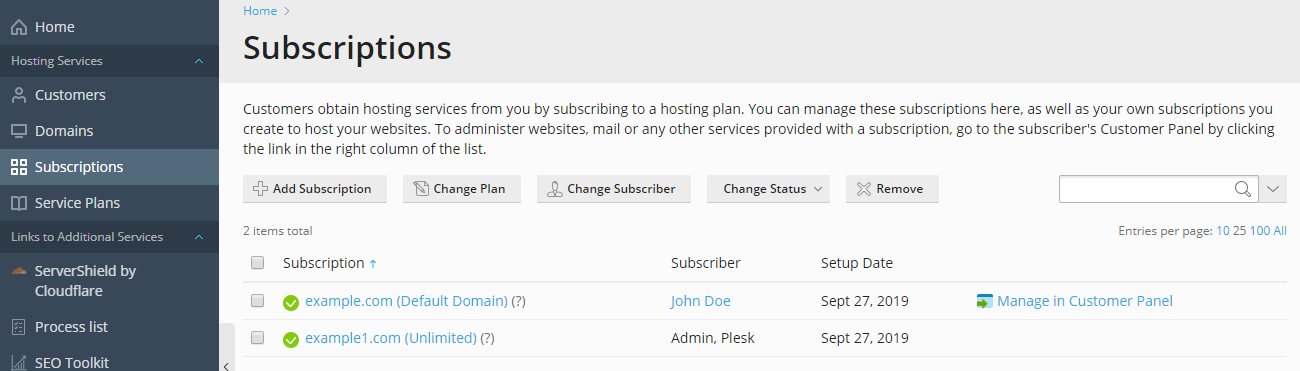
Ändern der Hosting-Einstellungen eines Abonnements
Zu den Hosting-Einstellungen eines Abonnements gehören: Die IP-Adresse, auf der die Websites eines Abonnements gehostet werden, Datenbankserver, die die Websites standardmäßig nutzen, und die Anmeldedaten des Systembenutzerkontos, das mit dem Abonnement verknüpft ist (und verwendet wird, um Websitedateien und -ordner innerhalb des Abonnements zu verwalten und auf den Server via SSH oder Remotedesktop zuzugreifen).
So ändern Sie die Hosting-Einstellungen eines Abonnements:
- Gehen Sie zu Abonnements und klicken Sie in der Liste auf das entsprechende Abonnement.
- Klicken Sie in der rechten Seitenleiste auf Anpassen.
- Aktualisieren Sie die Daten entsprechend und klicken Sie auf OK.
Hinzufügen von Beschreibungen
Sie können Notizen oder eine Beschreibung zu einem Abonnement hinzufügen. Diese Beschreibung wird in der Liste der Abonnements unter dem Namen des Abonnements angezeigt.
Administratoren können aber nicht nur ihre eigenen verfassten Beschreibungen einsehen und bearbeiten, sondern auch jene, die von Resellern und Kunden hinzugefügt wurden. Reseller wiederum können die von ihren Kunden hinzugefügten Beschreibungen sehen und bearbeiten.
Wenn Sie ein Abonnement erstellen, können Sie Ihre gewünschte Beschreibung im Feld Beschreibung hinzufügen.
So verwalten Sie die Beschreibungen bestehender Abonnements:
- Gehen Sie zu Abonnements und klicken Sie in der Liste auf das entsprechende Abonnement.
- Klicken Sie im Bereich Hosting (Beschreibung des Administrators) auf [Beschreibung hinzufügen] oder [Bearbeiten], falls bereits eine Beschreibung angegeben wurde. Bearbeiten Sie den Text der Beschreibung und klicken Sie auf OK.
- Um die Beschreibung zu entfernen, klicken Sie auf [Entfernen] und dann zur Bestätigung auf Ja.
Übertragen von Abonnements zu einem anderen Benutzer
Ein Abonnement zu übertragen bedeutet, dass Sie den Inhaber eines Abonnements ändern. Oder mit anderen Worten ausgedrückt: Sie weisen ein Abonnement einem anderen Benutzer zu, d. h. einem anderen Kunden, Reseller oder sich selbst. In diesem Fall werden Abonnements automatisch von ihren Paketen getrennt und gelten als benutzerdefiniert.
Bemerkung: Kunden können festlegen, dass zusätzliche Benutzer nur auf ein bestimmtes Abonnement in ihrem Hosting-Konto zugreifen können. Zu diesem Zweck verfügen Benutzerrollen über die entsprechende Berechtigung. Wenn Sie ein Abonnement übertragen, das mit einer solchen Benutzerrolle verbunden ist, wird auch die Rolle mit allen zugehörigen Benutzern zum neuen Abonnenten übertragen.
So übertragen Sie ein oder mehrere Abonnements auf einen anderen Benutzer:
- Gehen Sie zu Abonnements und wählen Sie die Abonnements aus, die Sie neu zuweisen möchten.
- Klicken Sie auf Abonnent ändern.
- Wählen Sie einen neuen Abonnenten aus und klicken Sie auf Weiter >>.
- Überprüfen Sie die Informationen zu den Änderungen, die an den Abonnement-Einstellungen vorgenommen werden sollen und klicken Sie auf OK.
Wenn Sie ein einzelnes Abonnement übertragen möchten, klicken Sie unter Abonnements auf den entsprechenden Namen. Klicken Sie dann in der rechten Seitenleiste unter Konto auf Abonnent ändern.
Vorübergehendes Sperren von Abonnements
Plesk sperrt Abonnements automatisch vorübergehend, wenn deren Ablaufdatum erreicht ist. Darüber hinaus können Sie ein Abonnement manuell vorübergehend sperren. Dies kann z.B. nützlich sein, wenn eine Website, die innerhalb des Abonnements gehostet wird, angegriffen wird.
Das Verhalten von Websites in gesperrten Abonnements wird durch einen Status (aktiv, gesperrt, deaktiviert) definiert, den Sie in den Einstellungen eines Service-Pakets oder Abonnements auswählen (Anpassen > Hosting-Parameter > Status von Websites in gesperrten Abonnements). Websites, FTP- und E-Mail-Services von gesperrten Abonnements sind nicht mehr für Internetbenutzer verfügbar, bis der Status Aktiv für Websites ausgewählt wurde. Weitere Informationen über Websites in gesperrten Abonnements finden Sie in der Beschreibung der Hosting-Parameter von Service-Paketen und Abonnements.
So sperren Sie ein Abonnement vorübergehend:
- Gehen Sie zu Abonnements und klicken Sie in der Liste auf das entsprechende Abonnement.
- Klicken Sie in der rechten Seitenleiste unter Hosting auf Sperren.
So sperren Sie mehrere Abonnements gleichzeitig:
-
Gehen Sie zu Abonnements.
-
(Optional) Filtern Sie aktive Abonnements heraus:
-
Klicken Sie auf die Schaltfläche
neben dem Suchfeld über der Liste.
Dadurch öffnet sich der Listenfilter.
-
Unter dem Filter Status wählen Sie Aktiv aus.
-
-
Wählen Sie die Zielabonnements in der Liste aus.
-
Klicken Sie auf Status ändern > Sperren.
Aktivieren manuell gesperrter Abonnements
Sobald ein Abonnement aktiviert wurde, sind alle mit diesem Abonnement bereitgestellten Services einsatzbereit.
Bemerkung: Die manuelle Aktivierung eines Abonnements ist nur für Abonnements anzuraten, die manuell gesperrt wurden. Wenn Sie auf diese Weise ein abgelaufenes Abonnement aktivieren, wird es automatisch am Folgetag gesperrt. In diesem Fall müssen Sie das Abonnement gemäß der nachfolgenden Beschreibung in diesem Abschnitt erneuern.
So aktivieren Sie ein Abonnement:
- Gehen Sie zu Abonnements und klicken Sie in der Liste auf das gesperrte Abonnement.
- Klicken Sie in der rechten Seitenleiste unter Hosting auf Aktivieren.
So aktivieren Sie mehrere Abonnements gleichzeitig:
-
Gehen Sie zu Abonnements.
-
(Optional) Filtern Sie gesperrte Abonnements heraus:
-
Klicken Sie auf die Schaltfläche
neben dem Suchfeld über der Liste.
Dadurch öffnet sich der Listenfilter.
-
Unter dem Filter Status wählen Sie Gesperrt.
-
-
Wählen Sie die Abonnements in der Liste aus.
-
Klicken Sie auf Status ändern > Aktivieren.
Erneuern abgelaufener Abonnements
Plesk erneuert keine Abonnements automatisch. Daher sperrt es ein Abonnement vorläufig, wenn das Ablaufdatum erreicht ist.
So erneuern Sie ein abgelaufenes Abonnement:
-
Gehen Sie zu Abonnements und klicken Sie in der Liste auf das entsprechende Abonnement.
-
Klicken Sie auf Aktivieren.
-
Klicken Sie in der rechten Seitenleiste unter Konto auf Anpassen.
-
Richten Sie auf dem Tab Ressourcen ein neues Ablaufdatum ein oder wählen Sie Unbegrenzt aus.
-
Klicken Sie auf Aktualisieren & sperren.
Bemerkung: Nach diesem Schritt wendet das System keine weiteren Änderungen der Paketeinstellungen auf dieses Abonnement an. Wenn Sie versuchen, dieses Abonnement mit dem Paket zu synchronisieren, läuft das Abonnement wieder ab, es sei denn, Sie legen die Gültigkeitsdauer für dieses Paket auf Unbegrenzt fest.
Entfernen von Abonnements
So entfernen Sie Abonnements:
- Gehen Sie zu Abonnements und wählen Sie die Abonnements aus, die Sie entfernen möchten.
- Klicken Sie auf Entfernen.
- Klicken Sie im Bestätigungsfeld auf Ja.
Bemerkung: Wenn ein Abonnement gelöscht wird, werden alle Backups auf Abonnementebene aus dem internen Plesk Speicher gelöscht.
 neben dem Suchfeld über der Liste.
neben dem Suchfeld über der Liste. neben dem Suchfeld über der Liste.
neben dem Suchfeld über der Liste.